WindowsがFortniteで指定されたデバイスにアクセスできない問題を修正する方法
Angel Marquez | 2023-11-29 01:12:34 | 日本語
「Windows が Fortnite で指定されたデバイスにアクセスできない問題を修正する方法」で効果的な解決策を見つけてください。
Fortnite をプレイしようとすると、「Windows が指定されたデバイスにアクセスできません」というイライラするエラーに直面していませんか? 心配しないでください。 このガイドでは、この問題を解決し、Windows システムでスムーズなゲームを確実に行うための一連の手順を説明します。 それでは始めましょう!
WindowsがFortniteで指定されたデバイスにアクセスできない問題を修正する方法
セクション 1: 管理者権限で Epic Games Launcher を実行する
トラブルシューティングを開始するには、まず管理者として Epic Games Launcher を実行します。 多くの場合、この簡単な手順でアクセス関連のエラーの多くを解決できます。 その方法は次のとおりです。
- 1. Epic Games Launcherのショートカットまたは実行可能ファイルを右クリックします。
- 2. コンテキストメニューから「管理者として実行」を選択します。
- 3. プロンプトが表示されたら、「はい」をクリックして、プログラムによるシステムの変更を許可します。
セクション 2: 互換性設定の調整
互換性の問題により、「Windows が指定されたデバイスにアクセスできません」エラーが発生する場合があります。 Epic Games Launcher の互換性設定を調整するには、次の手順に従ってください。
- 1. Epic Games Launcherのショートカットまたは実行可能ファイルを右クリックします。
- 2. コンテキストメニューから「プロパティ」を選択します。
- 3. [プロパティ] ウィンドウで、[互換性] タブに移動します。
- 4. [互換モードでこのプログラムを実行する] チェックボックスをオンにします。
- 5. ドロップダウン メニューからサポートされているオペレーティング システムを選択します。
- 6. [適用] をクリックし、[OK] をクリックして変更を保存します。
セクション 3: キャッシュをクリアし、ファイルのアクセス許可を確認する
キャッシュ ファイルが破損していたり、ファイルのアクセス許可が間違っていると、アクセスの問題が発生する可能性があります。 次の手順に従って、キャッシュをクリアし、ファイルのアクセス許可を確認してみましょう。
- 1. ファイル エクスプローラーを開き、次のディレクトリに移動します: C:\Users\[ユーザー名]\AppData\Local\EpicGamesLauncher。
- 2. そのディレクトリ内のすべてのファイルとフォルダーを削除します。
- 3. 次に、ディレクトリ C:\Program Files (x86)\Epic Games に移動します。
- 4. Epic Games フォルダーを右クリックし、[プロパティ] を選択します。
- 5. [プロパティ] ウィンドウで、[セキュリティ] タブに移動します。
- 7. ユーザー アカウントがフォルダーに対するフル コントロールを持っていることを確認してください。
- 8. [適用] をクリックし、[OK] をクリックして変更を保存します。
セクション 4: ファイルのロックを解除する
場合によっては、Windows によって特定のファイルが正しく実行されず、アクセス エラーが発生することがあります。 Fortnite 関連ファイルのロックを解除するには、次の手順に従ってください。
- 1. 「Windows は指定されたデバイスにアクセスできません」エラーが発生するファイルを見つけます。
- 2. ファイルを右クリックし、「プロパティ」を選択します。
- 3. [プロパティ] ウィンドウで、利用可能な場合は [ロック解除] というボックスをオンにします。
- 4. [適用] をクリックし、[OK] をクリックして変更を保存します。
セクション 5: ゲーム ファイルの検証
ゲーム ファイルをチェックすると、必要なゲーム コンポーネントがすべて損なわれていないことを確認できます。 次の手順に従って、Fortnite ゲーム ファイルを確認してみましょう。
- 1. Epic Games ランチャーを開きます。
- 2. ライブラリに移動し、Fortnite を検索します。
- 3. ゲームの横にある 3 つの点をクリックし、[確認] を選択します。
セクション 6: ウイルス対策ソフトウェアを一時的に無効にする
ウイルス対策ソフトウェアはゲームのプロセスに干渉し、アクセス エラーを引き起こす場合があります。 ウイルス対策を一時的に無効にすると、問題の解決に役立つ可能性があります。 こうやって:
- 1. システム トレイでウイルス対策ソフトウェアのアイコンを見つけます。
- 2. アイコンを右クリックし、保護を無効にするか一時停止するオプションを探します。
- 3. 適切なオプションを選択してウイルス対策機能を一時的に無効にします。
- 4. Fortnite を起動し、エラーが継続するかどうかを確認します。
セクション 7: Windows とドライバーのアップデート
Windows のバージョンまたはドライバーが古いと、Fortnite との互換性の問題が発生する可能性があります。 このような種類の問題を回避するには、次の手順に従ってオペレーティング システムとドライバーが最新であることを確認してください。
- 1. Windows キー I を押して設定アプリを開きます。
- 2. 「更新とセキュリティ」に移動し、「Windows Update」をクリックします。
- 3. [アップデートの確認] をクリックして、利用可能なアップデートをインストールします。
- 4. ドライバーを更新するには、製造元の Web サイトに手動でアクセスするか、ドライバー更新ツールを使用してプロセスを自動化できます。
セクション 8: マルウェアのチェック
場合によっては、マルウェア感染がシステムのパフォーマンスに影響を与え、さまざまなエラーを引き起こす可能性があります。 次の手順に従って、コンピュータのマルウェアをスキャンします。
- 1. 信頼できるウイルス対策プログラムまたはマルウェア対策プログラムをまだインストールしていない場合は、インストールします。
- 2. システム全体のスキャンを実行し、検出された脅威をプログラムによって削除します。
- 3. コンピュータを再起動し、Fortnite を再度実行してみます。
セクション 9: 新しいユーザー アカウントを作成する
問題が解決しない場合は、新しいユーザー アカウントを作成すると、問題が現在のプロファイルに固有のものであるかどうかを特定できる可能性があります。 新しいユーザー アカウントを作成するには、次の手順に従います。
- 1. Windows キー I を押して設定アプリを開きます。
- 2. [アカウント] に移動し、[家族とその他] をクリックします。
- 3. [他のユーザー] で、[この PC に他のユーザーを追加する] をクリックします。
- 4. 画面上の指示に従って、新しいユーザー アカウントを作成します。
- 5. 新しいユーザー アカウントにログインし、Fortnite を起動してみます。
セクション 10: Fortnite のアンインストールと再インストール
上記のどの手順でも問題が解決しない場合は、Fortnite をアンインストールして再インストールする必要がある場合があります。 その方法は次のとおりです。
- 1. Epic Games ランチャーを開きます。
- 2. ライブラリに移動し、Fortnite を検索します。
- 3. ゲームの横にある 3 つの点をクリックし、[アンインストール] を選択します。
- 4. ゲームがアンインストールされたら、コンピューターを再起動します。
- 5. Epic Games ランチャーを再度開き、Fortnite を再インストールします。
セクション 11: Epic Games サポートに問い合わせる
この時点に達してもまだエラーが修正されていない場合は、Epic Games サポートに個別のサポートを求めてください。 お客様の特定の状況に基づいてカスタマイズされたソリューションを提供します。
これらの簡単なガイドラインに従えば、Fortnite の「Windows は指定されたデバイスにアクセスできません」エラーを修正できるはずです。 アクセスの問題を解決するために各ステップを順番に試していくことを忘れないでください。 中断のないゲームプレイを楽しんで、Fortnite を楽しく探索してください!
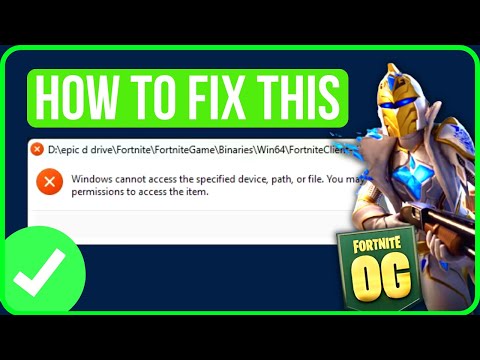 ▶
▶ ARC Raidersですべてのシールドタイプを作成およびリチャージする方法を学びましょう。このガイドでは、容赦ないARCの脅威から防御を強化するための重要なヒントとステップバイステップの説明を提供します。
Arc Raidersネットワークタイムアウトエラーの修正方法 ARC Raiders で「ネットワーク タイムアウト」エラーに悩まされていませんか?接続の問題を解決し、サーバーの状態を確認してゲームに復帰するための、簡単で実証済みの修正方法を学びましょう。
Arc Raidersで宇宙港管制塔の鍵を見つける場所 Arc Raidersで宇宙港管制塔の鍵の場所を見つけましょう。この重要な鍵を入手し、高レベルの戦利品エリアを素早くアンロックするための最適なファーミングルートと戦略を学びましょう。
ARC Raidersの補給コールステーションの場所 ARC Raidersで補給コールステーションを見つけるのに苦労していませんか?重要な戦利品ドロップを見つけるための最適な場所と戦略を学び、戦いに備えましょう。
Arc Raidersでクラックされたバイオスキャナーを見つける方法 ARC Raidersで壊れたバイオスキャナーを見つける方法を学びましょう。このガイドでは、ミッションに不可欠なこのアイテムを入手するための重要な場所と戦略を紹介しています。今すぐ必要な優位性を手に入れましょ�
Arc RaidersでLaunch Towers Fuel Cellsを入手する方法 Arc RaidersでLaunch Towers Fuel Cellsを見つけて集める方法を学びましょう。この重要なミッションを完了し、ゲームプレイをパワーアップするためのステップバイステップの戦略を学びましょう。
ARC Raidersでブルーゲート村の鍵を使う場所 ARC Raidersでブルーゲート村の鍵が見つからない?この鍵を使って隠された戦利品や秘密を解き放つ場所を正確に見つけよう。今すぐ場所ガイドをチェック!
ARC Raidersで宇宙港トレンチタワーの鍵を見つける場所 ARC Raidersで宇宙港トレンチタワーの鍵を見つけるのに苦労していませんか?このガイドでは、高レベルの戦利品のロックを解除するために不可欠なこの鍵の正確な場所と入手方法を説明します。
Fortniteシンプソンズのすべてのキャラクターを見つける場所 Fortniteでシンプソンズの全キャラクターの居場所を見つけよう!ホーマー、マージ、バート、リサの正確な居場所をガイドで紹介し、クエストを完了して報酬を獲得しましょう。
Outer Worlds 2でKaur's War Chestを開く方法 Kaur's War Chest で行き詰まっていますか? Outer Worlds 2 でこの貴重な戦利品キャッシュのロックを解除し、報酬を獲得するためのステップバイステップガイドをご覧ください。
ARC Raidersでワイヤーとバッテリーを入手する方法 ARC Raidersでパワーアップ!装備作成やエイリアンの脅威からの生存に欠かせない資源、ワイヤーとバッテリーを見つけるための最適な戦略を学びましょう。今すぐ戦利品のヒントを手に入れましょう!
Outer Worlds 2ですべてのペットを入手する方法 Outer Worlds 2で仲間を最大限に活用しましょう!このガイドでは、究極の宇宙冒険のために、ハルシオンコロニーのすべてのペットを見つけ、募集し、友達になる方法を明らかにします。
Escape From Duckovでコインソードを入手する方法 Escape From Duckovでコインソードを入手する方法を、ステップバイステップガイドで学びましょう。この強力な武器を見つけて、ゲームを制覇しましょう!
Fortniteの発電所パズルの解き方 Fortniteの発電所パズルで行き詰まっていませんか?このガイドでは、隠された金庫を見つけ、回路パズルを解き、戦利品を獲得するための正確な手順をご案内しています。報酬を早くゲットしましょう!
ARC Raidersでロケットスラスターを調査する方法 ARC Raidersで強力なロケットスラスターの偵察と無効化の技術をマスターしましょう。この重要なミッションを成功させるために必要な戦略とヒントをガイドでご紹介します。
RV There YetでRVを修理する方法 RVの修理に関する基本的なヒントと、よくあるトラブルへのステップバイステップガイドを学びましょう。専門家のアドバイスで、RV車でのロードトリップの準備を始めましょう。
Dragon Quest 1 HD-2D Remakeでゴールドを獲得する方法 最高の装備を買うのに苦労していませんか?Dragon Quest 1 HD-2D Remakeでゴールドを稼ぐ最も効果的な方法を学びましょう。このガイドでは、序盤のヒントと終盤のグラインドポイントを網羅し、金策に役立てましょう。
MegabonkでShattered Knowledgeを入手する方法 このクイックガイドで、MegabonkでShattered Knowledgeを入手する方法を学びましょう。キャラクターにこの強力なアップグレードをアンロックするための最適な戦略と場所を見つけましょう。
5951
Hunt: Showdownで選ぶべき最高の主要武器ハント・ショーダウンで選ぶべき最高の主要武器はどれか知っていますか?もし知らないなら、心配しないでください。ここではその情報を詳しく解説しています。
5979
Call of Duty Mobile:シーズン13でQXRSMGを入手する方法皆様のために、ジェネラル・サルガス・ルクを倒すための具体的な方法を解説するWarframeガイドを作成しました。さっそく見ていきましょう。
18347655
Soul Knight Prequel エラー コード 6: 構成エラーを修正する方法。 ゲームを再起動してみてくださいSoul Knight Prequel エラー コード 6: 構成エラーを修正する方法。 わかりやすいガイドに従ってゲームを再起動してみてください。
47657
Creative Minecraft でエンドポータルを作成する方法完全なガイドで、Creative Minecraft でエンド ポータルを作成する方法の秘密を発見してください。
Note: Due to the fact that this post is a translation of the original content that was published in English, we would like to offer our most sincere apologies in the case that the translation is perceived as being wrong. We have made it our purpose to provide each and every one of our customers with the absolute finest experience that we are capable of providing. In the event that you find any errors, please do not be reluctant to get in touch with us; we will do all in our power to correct them as early as we possibly can. I would want to express my appreciation for your intervention.
